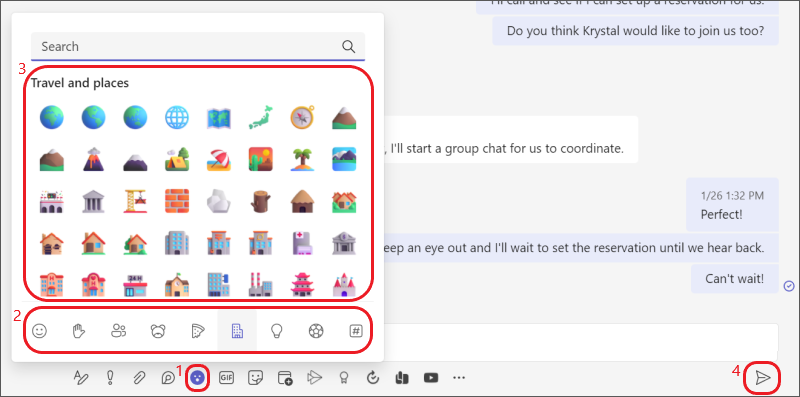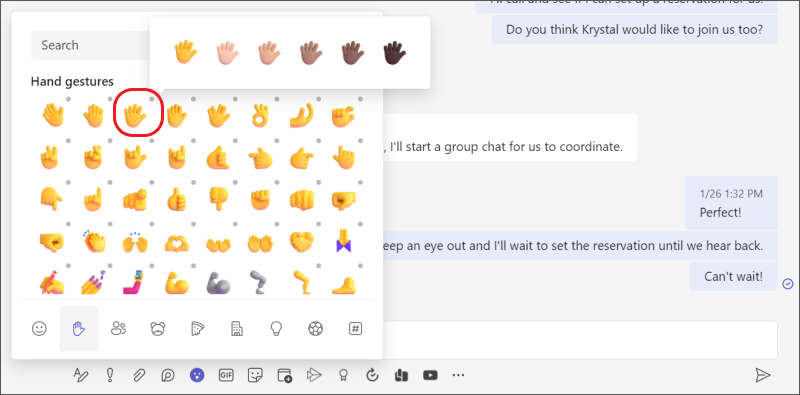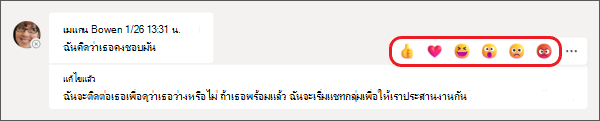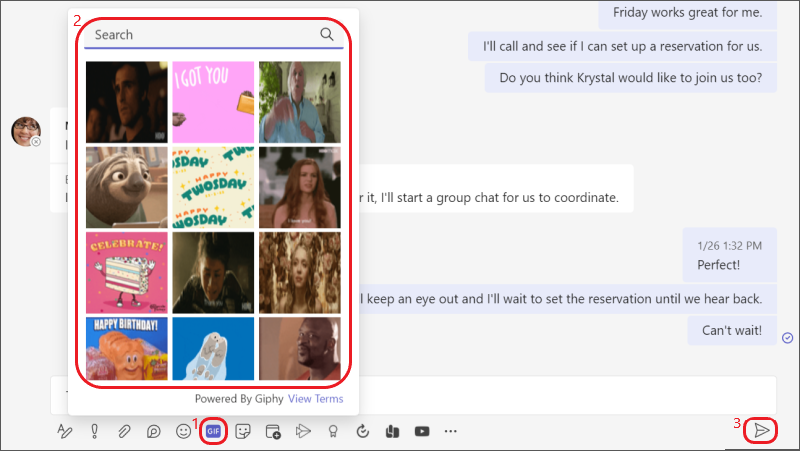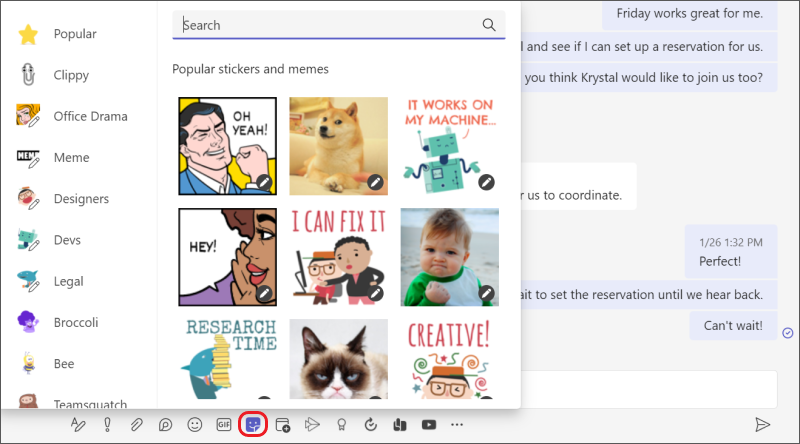ส่งอีโมจิ, GIF หรือสติกเกอร์ใน Teams
อีโมจิ GIF แบบเคลื่อนไหว และสติกเกอร์เป็นวิธีที่ยอดเยี่ยมในการเพิ่มความสนุกสนานและแสดงความเป็นตัวคุณในการติดต่อสื่อสารของคุณ! นอกจากนี้ เรายังได้เพิ่มแกลเลอรีอีโมจิใหม่ที่มีอีโมจิกว่า 800 รายการให้คุณเลือก รวมถึงบางชุดที่คุณสามารถปรับแต่งได้
ส่งอีโมจิ
เมื่อต้องการแทรกอีโมจิในการแชทหรือข้อความในแชนเนล:
-
เลือก อีโมจิ
-
ที่ด้านล่างของหน้าต่างป็อปอัพ ให้เลือกหนึ่งในแกลเลอรีอีโมจิใหม่ แกลเลอรีเริ่มต้นคือ Smilies แต่ยังมีท่าทางมือPeopleสัตว์อาหารการเดินทางและสถานที่วัตถุกิจกรรมและสัญลักษณ์
-
เลือกอีโมจิที่คุณต้องการจากแกลเลอรีอีโมจิที่คุณเลือก
-
เมื่อคุณแทรกอีโมจิที่คุณต้องการแล้ว ให้เลือก ส่ง
ปรับแต่งอีโมจิของคุณ
อีโมจิบางตัวที่มีจุดสีเทาที่มุมสามารถปรับแต่งให้เหมาะกับโทนสีผิวที่แตกต่างกันได้ เพียง คลิกขวาที่อีโมจิ (ชุดที่มีจุดสีเทา) เพื่อเปิดชุดชุดรูปแบบสําหรับอีโมจินั้น แล้วเลือกชุดที่คุณต้องการส่ง
เคล็ดลับ: ถ้าคุณทราบชื่อหรือคําอธิบายของอีโมจิที่คุณกําลังค้นหา ให้ใช้กล่องค้นหาคําสําคัญที่ด้านบนของแกลเลอรี หรือสํารวจโดยลองใช้คําอื่น
ส่งการตอบสนองอย่างรวดเร็ว
พูดได้มากขึ้นด้วย
ส่ง GIF
เมื่อต้องการส่ง GIF แบบเคลื่อนไหวในการแชทหรือข้อความในแชนเนล เพียงเลือก GIF
ส่งมีมหรือสติกเกอร์
เมื่อต้องการส่งมีมหรือสติกเกอร์ในแชทหรือแชนเนล ให้เลือก สติกเกอร์ ที่อยู่ใต้กล่อง ถ้าคุณเลือก ยอดนิยม คุณจะเห็นคอลเลกชันมีมและสติกเกอร์ที่ใช้บ่อยที่สุด มีมจะแสดงไลบรารีมีมทั้งหมดของคุณ หรือคุณสามารถเรียกดูสติกเกอร์ประเภทต่างๆ ได้ หลังจากที่คุณพบสิ่งที่คุณต้องการแล้ว ให้เพิ่มคำอธิบายภาพ แล้วเลือก เสร็จสิ้น จากนั้น ส่ง
ค้นหามีมหรือสติกเกอร์
เมื่อต้องการค้นหามีมหรือสติกเกอร์ ให้เลือก สติกเกอร์ ที่อยู่ใต้กล่อง เมื่อคุณอยู่ภายในคอลเลกชันมีมและสติกเกอร์ ให้เลือก ยอดนิยม จากที่นั่น คุณสามารถใส่คำที่ใช้ค้นหา (เช่น "แมวหน้าบึ้ง" หรือ "สำนักงาน") ลงในกล่องด้านบนเพื่อค้นหามีมและสติกเกอร์ที่ตรงกับคำอธิบาย
กำหนดมีมหรือสติกเกอร์เอง
เมื่อต้องการกำหนดมีมหรือสติกเกอร์เอง ให้เลือก สติกเกอร์ ที่อยู่ใต้กล่อง และเลือกมีมหรือสติกเกอร์ที่คุณต้องการ พิมพ์ข้อความที่คุณต้องการลงในกล่องคำอธิบายภาพ แล้วเลือก เสร็จสิ้น คำอธิบายภาพ (ตลกขบขัน) อันใหม่ของคุณจะปรากฏในมีมหรือสติกเกอร์ และสิ่งที่คุณต้องทำก็คือเลือก ส่ง
เพิ่มอีโมจิ
เมื่อต้องการเพิ่มอีโมจิลงในข้อความ ให้แตะ อีโมจิ
ที่นี่ยังสนุกและแสดงออกมากขึ้นด้วยอีโมจิกว่า 800 รายการที่มีมากกว่าเก้าแกลเลอรี่ที่นําเสนอความหลากหลายและการแสดงออกที่หลากหลาย เลือกอีโมจิที่เหมาะกับอารมณ์ของคุณด้วยตัวเลือกแกลเลอรีใหม่ ตัวเลือกโทนสีผิว และตัวเลือกรหัสย่อ
เพิ่มการตอบสนอง
เมื่อต้องการเพิ่มการตอบสนองด้วยอีโมจิ ให้แตะข้อความที่คุณต้องการเพิ่มการตอบสนองค้างไว้ จากนั้นเลือกการตอบสนองที่คุณต้องการ แล้วดูที่มุมขวาบนของข้อความ
เพิ่ม GIF
เมื่อต้องการเพิ่ม GIF แบบเคลื่อนไหวลงในข้อความหรือการสนทนาทางแชนเนล เพียงเลือก GIF
เมื่อต้องการเพิ่มมีมหรือสติกเกอร์แบบกำหนดเอง ให้ใช้เดสก์ท็อปหรือเว็บแอป
เพิ่มอีโมจิ
เมื่อต้องการเพิ่มอีโมจิลงในข้อความ ให้แตะ อีโมจิ
ที่นี่ยังสนุกและแสดงออกมากขึ้นด้วยอีโมจิกว่า 800 รายการที่มีมากกว่าเก้าแกลเลอรี่ที่นําเสนอความหลากหลายและการแสดงออกที่หลากหลาย เลือกอีโมจิที่เหมาะกับอารมณ์ของคุณด้วยตัวเลือกแกลเลอรีใหม่ ตัวเลือกโทนสีผิว และตัวเลือกรหัสย่อ
เพิ่มการตอบสนอง
เมื่อต้องการเพิ่มการตอบสนองด้วยอีโมจิ ให้แตะข้อความที่คุณต้องการเพิ่มการตอบสนองค้างไว้ จากนั้นเลือกการตอบสนองที่คุณต้องการ แล้วดูที่มุมขวาบนของข้อความ
เพิ่ม GIF
เมื่อต้องการเพิ่ม GIF แบบเคลื่อนไหวลงในข้อความหรือการสนทนาทางแชนเนล เพียงเลือก GIF
เมื่อต้องการเพิ่มมีมหรือสติกเกอร์แบบกำหนดเอง ให้ใช้เดสก์ท็อปหรือเว็บแอป